win10系统两清华同方脑怎么分享文件?
发布日期:2017-08-26 作者:专注于电脑系统 来源:http://www.08153.com
win10系统两清华同方脑怎么分享文件??
近期好像都蛮多小伙伴在问,两台都是win10的电脑要如何进行文件的分享。主编觉得我们问的这个问题问的是极好的,因为这个问题刚好主编是了解答案的。哈哈~那主编就不说那么多,下面就来给我们说说两台win10电脑要如何进行文件的分享。
首先,鼠标点击桌面右下角的网络图标,然后点“网络与分享中心”
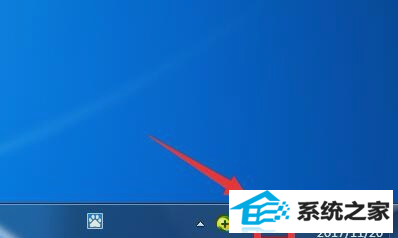
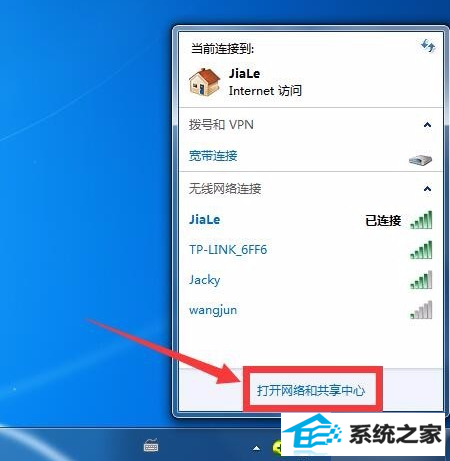
然后在左侧找到并点击“更改高级分享位置”

然后分别点“启用网络发现”和“启用文件和打印机分享”,弄好后点击保存修改。

然后再回到“网络和分享中心”,然后点击win防火墙,再点关上防火墙。
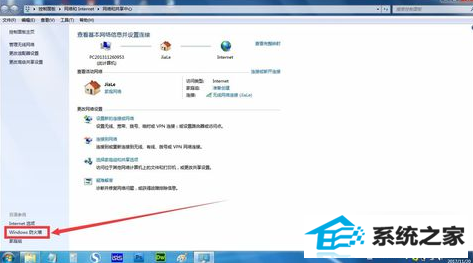
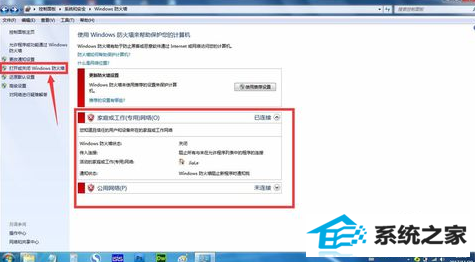
然后鼠标右键点击您想分享的文件夹,再定属性,再点分享那一栏,再点分享。
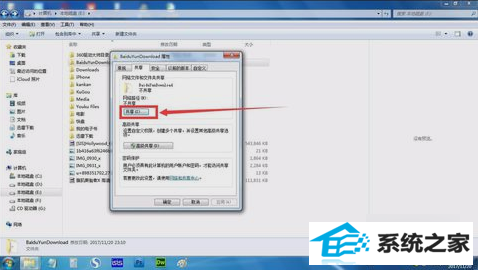
然后再如下图所示那样选择Guest(或者Everyone)用户,然后点击添加。
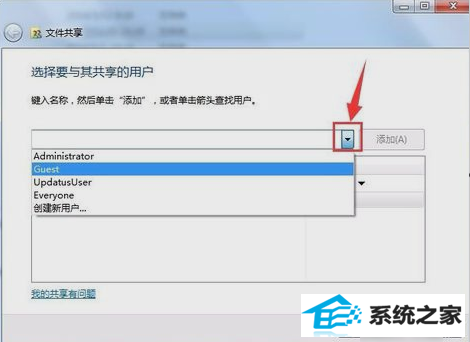
然后鼠标点击用户右侧的箭头可以配置访问权限,一般默认为读取。配置完成之后就点分享即可。
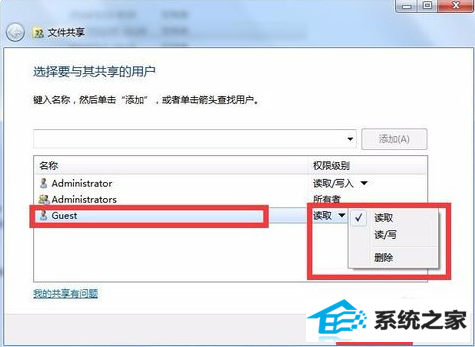
现在分享端是已经配置完成了。然后在另外一清华同方脑上,只需要启用网络发现和文件分享,就可以看到分享的文件啦~~小伙伴们都学会了不~~~